В этой статье объясняется, как управлять функцией шумоподавления на беспроводных наушниках Apple AirPods Pro. Обратите внимание, что для поддержки AirPods Pro устройства iOS должны работать под управлением iOS 13.2. Вы можете проверить, обновлено ли ваше устройство, запустив приложение «Настройки» и перейдя в «Основные» -> «Обновление ПО».

Как работает активное шумоподавление на AirPods Pro
AirPods Pro — это первые внутриканальные наушники Apple с функцией активного шумоподавления (ANC), которая разработана для адаптации к форме вашего уха и блокирования внешних звуков, чтобы вы могли сосредоточиться на прослушивании.
Когда ANC активен, направленный наружу микрофон на каждом наушнике улавливает внешний звук, который затем компенсируется соответствующими инвертированными звуковыми частотами, чтобы подавить звук до того, как он достигнет ваших ушей.
В отличие от AirPods предыдущего поколения, AirPods Pro также поставляются с тремя размерами силиконовых насадок для индивидуальной подгонки. Эти насадки помогают создать герметичное уплотнение, подходящее для оптимизации функции ANC, поэтому убедитесь, что вы выбрали правильный размер для ваших ушей.

Как управлять шумоподавлением на AirPods Pro
Существует три метода управления функцией шумоподавления на AirPods Pro. Первый метод включает использование датчиков силы нажатия на самих AirPods с настройками по умолчанию, тогда как второй и третий методы доступны через экранные меню на подключенном устройстве iOS.
Метод 1:
- Разрешите AirPods подключиться к вашему iPhone или iPad обычным способом: откройте чехол рядом с устройством и вставьте наушники в уши.
- Нажмите и удерживайте любой стержень AirPod Pro для переключения между «Шумоподавлением» (Noise Cancellation) и «Прозрачностью» (Transparency), причем последний режим пропускает внешние звуки.
- Вы услышите сигнал при переключении между двумя функциями.

При желании вы можете настроить жест нажатия и удержания на наушниках AirPods Pro и даже использовать его для полного отключения функций управления шумом. Нажмите здесь, чтобы узнать, как это сделать.
Метод 2:
- Разрешите AirPods подключиться к вашему iPhone или iPad обычным способом: откройте чехол рядом с устройством и вставьте наушники в уши.
- Запустите приложение «Настройки» на вашем устройстве iOS.
- Нажмите на имя ваших AirPods Pro прямо под баннером вашего Apple ID. В качестве альтернативы, нажмите «Bluetooth», затем нажмите значок информации (обведенная «i») рядом с AirPods Pro в списке.
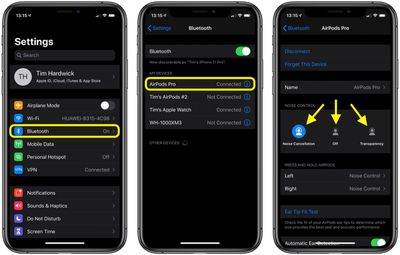
- В разделе «Управление шумом» нажмите «Шумоподавление», «Выкл.» или «Прозрачность», в зависимости от ваших предпочтений.
Метод 3:
- Разрешите AirPods подключиться к вашему iPhone или iPad обычным способом: откройте чехол рядом с устройством и вставьте наушники в уши.
- Откройте «Пункт управления» на вашем устройстве iOS: На iPad с кнопкой «Домой» дважды нажмите кнопку «Домой»; на iPhone 8 или более ранних моделях проведите вверх от нижнего края экрана; а на iPad Pro 2018 года или iPhone X и более поздних моделях проведите вниз от верхнего правого угла экрана.
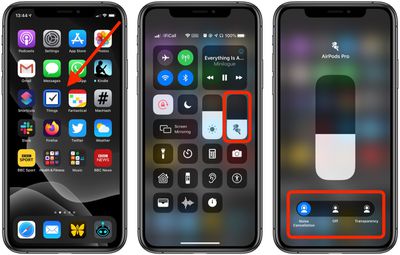
- Нажмите и удерживайте ползунок громкости в «Пункте управления» (внутри него будут видны наушники, указывающие на подключение AirPods Pro).
- Используйте полосу кнопок в нижней части экрана для переключения между «Шумоподавлением», «Выкл.» или «Прозрачностью», в зависимости от ваших предпочтений.
Как управлять шумоподавлением на Mac
Если ваши AirPods подключены к Mac под управлением macOS Catalina, вы также можете управлять режимом шумоподавления с помощью значка громкости в строке меню. Просто наведите курсор на AirPods Pro в списке устройств вывода, чтобы открыть подменю, где вы можете выбрать «Прозрачность», «Шумоподавление» и «Выкл.».
Знаете ли вы, что AirPods Pro имеют функцию «Тест прилегания насадок», которая помогает выбрать правильный размер амбушюр для ваших ушей? Нажмите здесь, чтобы узнать, как это работает.

















